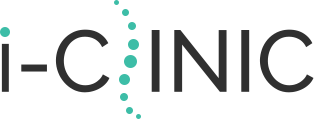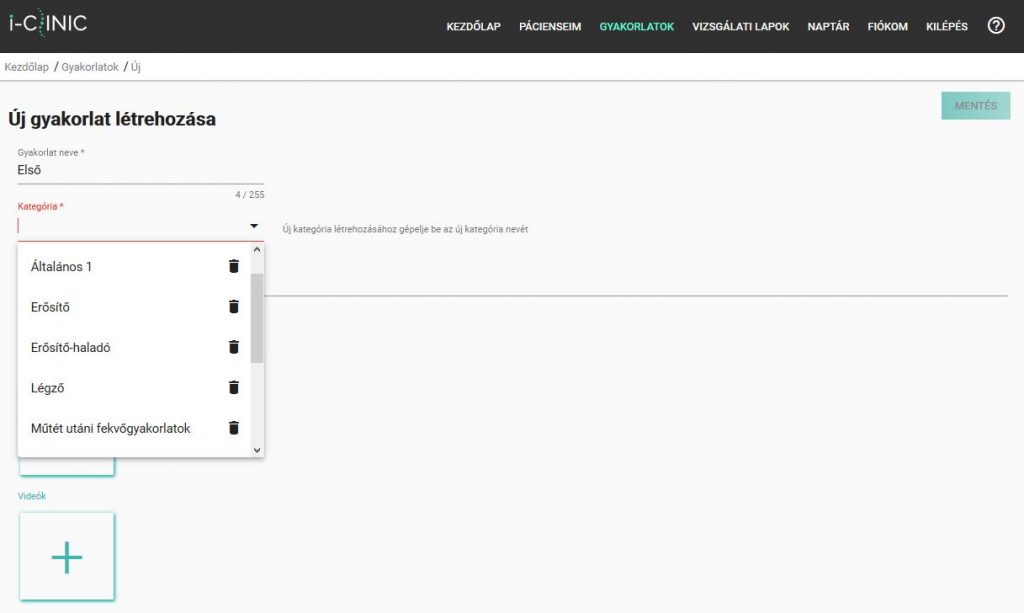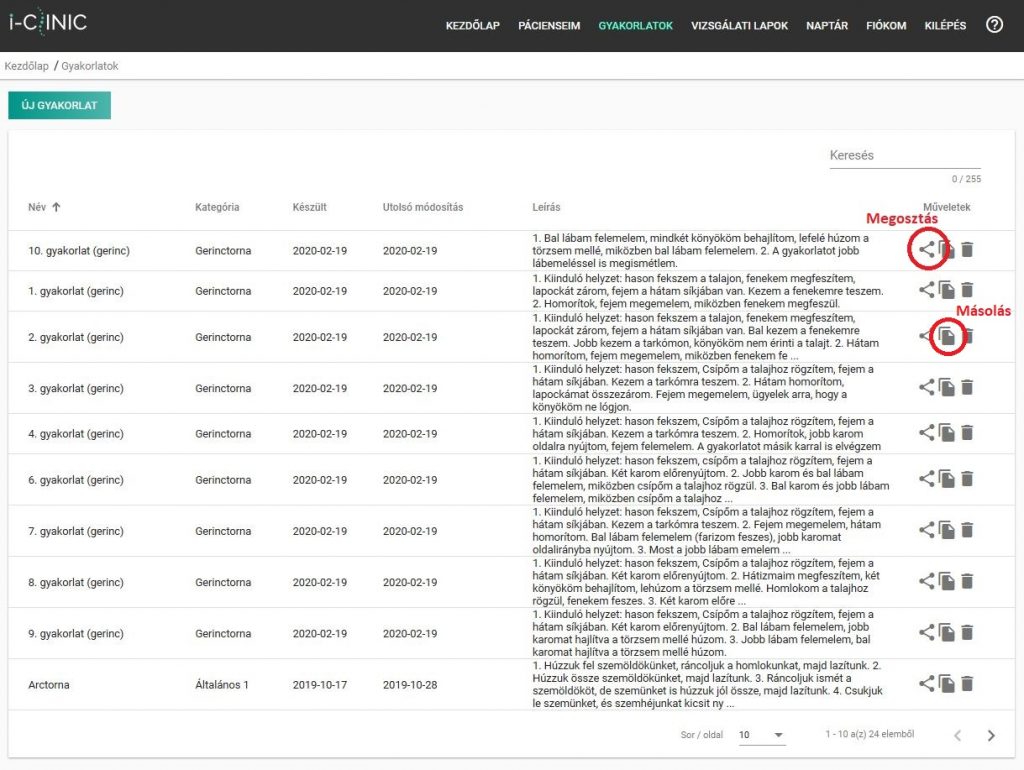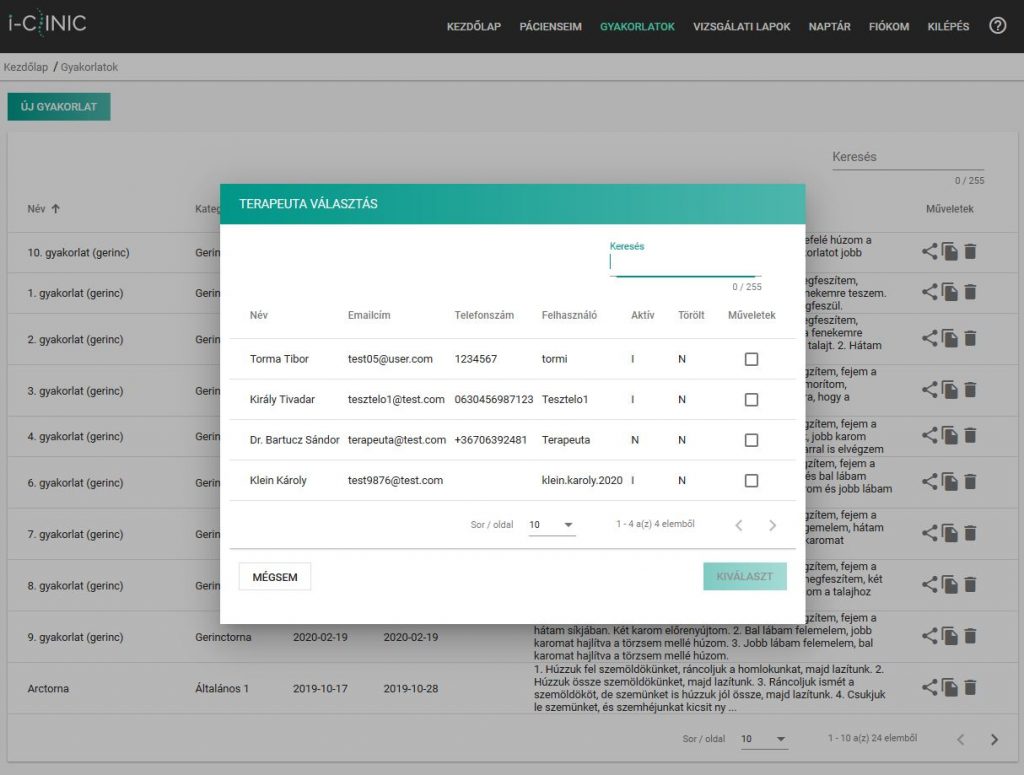Új gyakorlatok felvételére a Gyakorlatok menüpont alatt van lehetőség. Ez nem kötelező, azonban, ha ti is azon gyógytornászok közé tartozok, akik házi feladat gyanánt otthoni gyakorlatsorokat is kiosztotok, erre a menüpontra garantáltan szükségetek lesz.
Új gyakorlatok létrehozása
Új gyakorlat létrehozásában semmi ördöngösség nincs. Kattintsatok az Új gyakorlat gombra, ami át fog vinni titeket arra az oldalra, ahol a gyakorlathoz tartozó adatokat tudjátok felvinni:
- Gyakorlat neve: ez később is szabadon módosítható
- Kategória: ha már van kategória létrehozva, úgy a lenyíló listából ki tudjátok választani.
Ugyanakkor új kategória létrehozására is ezen az oldalon van lehetőség. Ehhez nem kell mást tennetek, mint elkezdeni begépelni az új kategória nevét, ami mellett a sor végén egy (Új) felirat is jelezni fogja, hogy ez csak most kerül létrehozásra. Az új kategória a gyakorlat elmentésével fog létrejönni. Legközelebb ezt már a kategóriát lenyitva ki tudjátok majd választani.
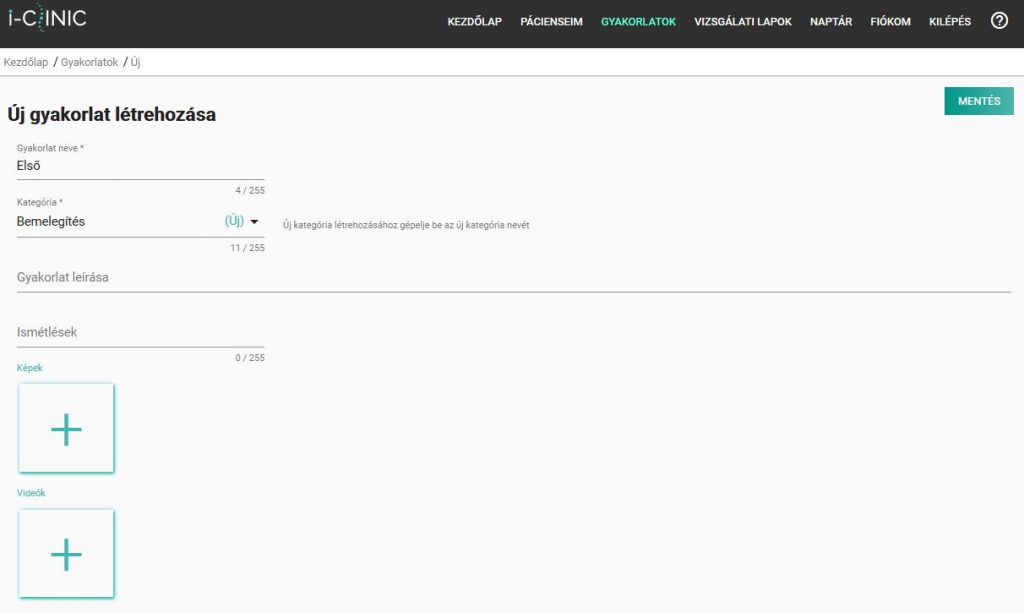
Abban az esetben, ha elgépelitek egy kategória nevét, esetleg valami miatt már nincs rá szükség, ugyanúgy ezen az oldalon van lehetőség a törlésre is. Lenyitva a kategóriák listáját, azok neve mellett a szemetes ikonra kattintva lehet törölni. Fontos! hogy csak akkor tudtok egy kategóriát kitörölni, ha az nincs beállítva egyik gyakorlathoz sem. Mi a teendő, ha olyan kategóriát törölnétek, ami már használatban van?
A gyakorlatok listaoldalon lehetőségetek van a már berögzített gyakorlatokat kategória szerint rendezni.
Így egymás alatt fogjátok látni az egyes kategóriához tartozó gyakorlatokat. Ez több oldalnyi gyakorlat esetében azonban nehezebben átlátható. A másik lehetőség, hogy a keresőbe beírjátok annak a kategóriának a nevét, aminek a gyakorlatait listázni szeretnétek.

Ez már könnyebben átlátható és kezelhető, azonban előfordulhat, hogy kilistáz olyan kategóriát is, aminek a nevében megtalálható a keresett kifejezés. Például, ha az „erősítő” kategóriára kerestek rá, a rendszer ki fogja listázni az „erősítő” mellett az „erősítő-haladó” kategória gyakorlatait is.
Ekkor a korábban ismertetett kategória rendezéssel lehet átláthatóbbá tenni a listát.
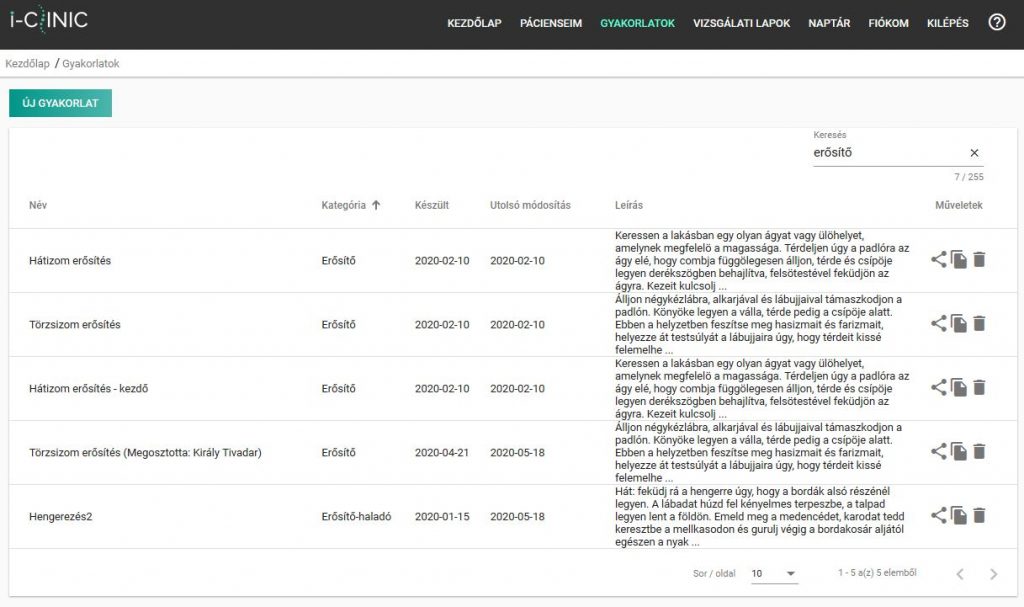
- Gyakorlat leírása: ide tetszőleges hosszúságú szöveget írhattok, pontosan leírva a gyakorlat helyes elvégzésének a menetét
- Ismétlések: maximum 255 karakterben megadva az ismétlések száma
- Képek: ha készültek képek a gyakorlat elvégzéséről, úgy lehetőség van azokat feltölteni.
- Videó: ha a gyakorlathoz tartozik videós útmutató is, a hozzáadásra kattintva fel fog ugrani egy ablak, ahol meg lehet adni a videó nevét, valamint a Youtube-os elérhetőségét (url-jét).
Amennyiben minden adat megadásra került, a mentés gombra kattintva lehet a gyakorlatot elmenteni. A gyakorlatok szerkesztésére mindig lesz lehetőség utólag is.
Tipp: célszerű a gyakorlatok menüpont alatt berögzíthető gyakorlatokra mint általános listára tekinteni. A vizit során, amikor a gyakorlatok hozzáadásra, megosztásra kerülnek a pácienssel, azok ott szabadon módosíthatók, szerkeszthetők. Ez azt jelenti, hogy ha egy pácienshez a vizit/vizitverzió berögzítés alatt áll, a 3. Gyakorlatok lépésben felvett gyakorlatokat ott úgy lehet módosítani, hogy az a páciens aktuális fizikai állapotához igazodjon. A vizitnél hozzáadott gyakorlatokban elvégzett módosítások nem fogják a Gyakorlatok menüpont alatt található gyakorlatokat átírni.
Ezzel szeretnénk lehetőséget adni arra, hogy minden páciensnek az aktuális állapotához igazodó gyakorlatsort tudjatok felvenni anélkül, hogy az ismétlésszám módosítása miatt új gyakorlatot kelljen létrehozni minden alkalommal.
Gyakorlatok másolása
Ha vannak olyan gyakorlatok, amik nagyban hasonlítanak egymásra, a másolás funkcióval rengeteg időt, munkát meg tudtok spórolni. Ugyanis ahelyett, hogy nulláról hoznátok létre ismét a gyakorlatokat, célszerű inkább egy hasonlót másolni és módosítani. Ekkor a másolt gyakorlatot szabadon tudjátok átszerkeszteni, pl. ismétlésszámon, leíráson változtatni, tölthettek fel új képeket, videókat. Ez a módosítás nem befolyásolja az eredeti gyakorlatot, amiből a másolat készült.
Gyakorlatok megosztása
Ha vannak olyan kollégák, akik ugyanolyan gyakorlatsorokkal dolgoznak, lehetőségetek van megosztani vele a nálatok már felvett gyakorlatokat. Ehhez a gyakorlatok listaoldalon a Műveletek oszlopban kell a megosztás (három összekötött pötty) ikonra kattintani. Ekkor fel fog ugorni egy ablak, ami felsorolja a klinikánál dolgozó összes munkatársat. Ha a kolléga neve mellett a műveletek oszlopot bepipáljátok, majd rákattintotok a kiválasztásra, a gyakorlat megosztásra kerül a kollégá(k)nál is. Az a gyakorlat, ami a másiknál megjelenik, teljesen függetlenül működik. Azaz, ha az egyik helyen módosítás történik a gyakorlatban, az a változtatás nem fog megjelenni a másiknál függetlenül attól, hogy a gyakorlat eredeti megosztója végzi-e el magánál a módosítást vagy épp a megosztott gyakorlaton módosít a másik.